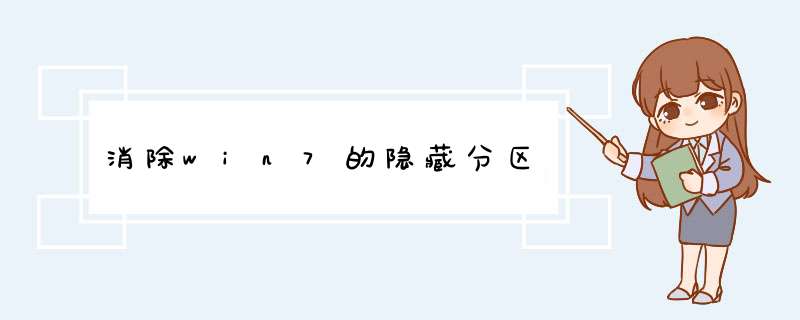
如何删除Windows7创建的100M隐藏分区
重新分区再安装Windows7会发现系统会自动划出一个分区,大小为100MB左右。这是个隐藏的分区,要删除它是比较麻烦的,如果贸然运用DM等分区工具来删除,会损坏硬盘的分区表,导致其它分区消失(不显示盘符)。即使是运用Windows7自带的工具来删除,也会导致硬盘分区表处于错误状态,出现丢失文件的问题。
要想删除这个100MB的隐藏分区,正确的做法,按照下面的步骤:
一、运用带有分区工具的WinPE启动系统,一定要运用光盘或U盘上的WinPE启动,不枯亏要运用安装在硬盘的WinPE启动。 www.diannao114.cn
二、运用分区工具如WINPM,将100MB的隐藏分区删除,然后将这个删除的分区合并到别的分区去。接着把Windows7所在的安装分区如C盘设置为活动分区。
三、单击“开始”菜单,选“程序→命令提示符”,输入”c:windowssystem32>bcdbootc:windows/sc:“并回车,修复Windows7的引导启动。
四、重新启动电脑进入Windows7,问题已经解决。
提示:在安装Windows7时不要删除硬盘已有的分区,也不要创建新的分区,一定要选择现有的分区来安装,只有这样才能避免Windows7自动创建的100M隐藏分区。如果是新硬盘,可以运用别的Windows系统或分区工具来把硬盘分好区。最好运用别的Windows系统安装分区,分好区后就可以退出安装并重新启动,转而运用Windows7启动安装。
需要动态调整分区大小及格式怎么办?
随着使用电脑时间的推移,因为种种原因我们对硬盘分区的大小和格式可能会有调整的需要,如果要保存原有数据不丢失就需要使用PartitionMagic这款软件,又称硬盘“分区魔术师”,这是一款功能非常强大的硬盘分区软件,该软件的主要功能是实现无损硬盘数据的动态分区和分区调整www.diannao114.cn,也可以用于实现多 *** 作系统共存,分区格式的转换等。 比如要动态调整分区大小,减小单个分区或逻辑驱动器容量的方法如下:在菜单“Partitions”中选定需要减小的分区,选择菜单“Operation”→“Resize/Move…”,d出“Resize/Move Partiton”对话框,在“New Size”中键入新值,按下“OK”结束。增大单个逻辑驱动器的 *** 作同减小单个分区的没耐神 *** 作类似。 分区格式转换的更简单,在“Partitions”菜单内选择欲转换的磁盘驱动器,然后选择菜单“Operation”→“Convert”→“Convert FAT to FAT32”。在确定后点击“Apply”,程序以MS-DOS方式重新启动计算机,进行转换。 这款软件的使用是有一定危险性的,一旦出现 *** 作失误或掉电等意外,将导致数据丢失等严重后果。因此使用前我们一定要注意备份硬盘上的重要数据。
硬盘没有分区格式化怎么办?
一块新硬盘要投入正常使用在物理上安装好只是第一步,接下来要做的重要工作便是对硬盘进行分区和格式化。硬盘分区软件有很多,最常用的'是DOS和Windows自带的Fdisk,下面就以使用Fdisk为例简单讲解一下分区的过程: 运行后首先确定对大硬盘的支持,然后建立基本DOS分区→建立扩展DOS分区→在扩展分区中建立逻辑DOS分区,然后还要建立逻辑驱动器。如果在建立分区前硬盘上已经有分区,需要将原分区删除后再重新划分分区。 分区完成后,还应进行高级格式化,即生成BOOT区信息,初始化FAT表,标注逻辑坏道等。对硬盘进行高亩态级格式化通常使用 *** 作系统自带的FORMAT(格式化磁盘)命令。若要格式化C盘,键入FORMAT C:/S/U。FORMAT命令后加“/S”开头项是为了使格式化后的C盘成为启动盘,此项是必不可少的,否则格式化后的硬盘将无法用来启动电脑。完成对硬盘的分区格式化后,重新启动,电脑即从C盘引导DOS系统,最后屏幕显示C:>提示符,说明硬盘的格式化已经完成。 当然除了用FDISK和FORMAT,还可以使用DM、PQ等专用分区软件,能一次性快速完成硬盘的分区格式化工作,此外用WIN XP/2K的安装光盘也能对硬盘进行分区格式化,且能格式化为NTFS格式分区。
硬盘精确分区的方法
硬盘一般有255磁头,63扇区,故每柱面大小为:512bytex255x63=8225280bytes=7.84423828125MB。
如果要分40GB,那么要40x1024MB=40960MB;需要柱面数为40960÷7.84423828125=5221.66,取整数既为5222个柱面;应分M数为5222x7.84423828125=40962.6123046875MB。
不管小数点后面几位都进1,也就是40963MB,windows就认为是40GB了。这个方法NTFS和FAT32通用。
下面附10GB到200GB整10GB递增的精确计算结果:
10GB=10245MB
20GB=20482MB
30GB=30726MB
40GB=40963MB
50GB=51208MB
60GB=61444MB
70GB=71681MB
80GB=81926MB
90GB=92162MB
100GB=102407MB
110GB=112644MB
120GB=122888MB
130GB=133125MB
140GB=143362MB
150GB=153606MB
160GB=163843MB
170GB=174088MB
180GB=184324MB
190GB=194561MB
此精确分区结果,在管理工具-磁盘管理界面,和Windows资源管理器里面显示的是整数,10G就是10.00GB,20G就是20.00GB,40G就是40.00GB。
将分区快捷图标固定到Win7任务栏
Win7系统的任务栏提供了很多新鲜方便的功能,比如跳转列表、把应用程序锁定到任务栏等等,非常简洁方便。那我们可不可以把常用的硬件分区固定到Win7任务栏上呢?
咱们先试试把Win7资源管理器中的某一个分区拖到Win7任务栏上——系统告诉我们,可以“附到Windows资源管理器”,但不能“附到任务栏”。也就是说这样 *** 作只能将这个分区添加到Win7资源管理器的跳转列表中,而不是任务栏里。
下面我们对Win7任务栏玩一点“另类手段”吧!
在Win7桌面空白处点击右键,选择“新建-文本文档”,然后修改文件名,后缀为“.exe”,比如“D.exe”。(如果Win7系统不显示文件扩展名,可以在资源管理器中点击“组织—文件夹和搜索选项—查看”,在“高级设置”框里找到“隐藏已知文件类型的扩展名”,去掉勾选就可以了。)
修改后缀为exe之后,我们就可以顺利将它拖到Win7任务栏上锁定了。
按住Shift键,同时鼠标右键点击这个图标,选择“属性”。
喜欢的话可以点击“更改图标”,挑选自己喜欢的图标。记得按“确认”。
将“目标”和“起始位置”右侧的路径改为我们指定的分区路径。
点击“应用”。现在点一下任务栏上的这个新图标看看,哇塞!真的直接打开了我们指定的分区。
如果我们想要把某个网站图标固定到Win7任务栏怎么办呢?如果你使用的是IE9浏览器,那就太方便了!只要用鼠标左键点击IE9浏览器地址栏前面的图标,按住,拖到Win7任务栏上,动开鼠标,搞定!是不是非常简单呢?
拖拽网站图标,将图标按钮固定到Win7任务栏
现在微软IE9浏览器正联合多个网站推出了一个很有趣的有奖活动,参与方式再简单不过——只要用IE9浏览器将活动网站的图标拖到Win7系统桌面任务栏,就可以获赠相应的礼品:有网络视频网站的会员特权、网络商城的礼券、代金券等等。
IE9浏览器拖网站图标到Win7任务栏送好礼http://www.ieliulanqi.com/#/holiday
拖拖鼠标,轻松体验Win7系统和IE9如此方便的酷炫功能,还能免费得到这么多实惠的优惠券,实在是太轻松快乐啦!还等什么呢?赶紧行动吧!
各分区里的文件被病毒隐藏了怎么办
【故障现象】 电脑不小心中了病毒,虽然已经使用瑞星杀毒软2007将病毒查杀光了。但问题仍然没有解决,硬盘各分区有很多文件被隐藏了,注册表也被锁定了。“文件夹选项”里的“显示所有文件和文件夹”选项是打开的、“隐藏受保护的 *** 作系统文件”选项是关闭的,还是看不到被隐藏的文件。不得已,重装了WindowsXP系统,还是看不到被隐藏的文件。
【故障解决】
①重装系统后,除系统分区外,不要去读取其他的分区,先使用最新的杀毒软件如卡巴斯基查杀一遍。
②在“运行”中输入“cmd”并回车打开命令提示符。
③先输入“C:”并回车,接着输入“attribC:*.*-h/s”并回车。输入“dir/a”并回车看看能否看到文件名。如果能看到文件名,则按照上述的步骤处理各分区;如果不能看到文件名,则有可能是中了fun.xls.exe病毒,继续第4步。
④重新启动电脑进入安全模式,删除C:WINDOWSsystem32SocksA.exe文件。右键打开各分区,将分区根目录下的autorun.inf和tel.xls.exe删除。
⑤打开注册表编辑器,依次进入HKEY_LOCAL_MACHINESoftwareMicrosoftwindowsCurrentVersionexplorer
AdvancedFolderHiddenSHOWALL,在右侧找到CheckedValue,双击它,将其键值设为1(十六进制)。如果找不到CheckedValue,则鼠标右键单击右边的窗格空白处,新建一个DWORD值,重命名该DWORD值为heckedValue,键值为1。
大家知道吗?Win7系统在安装的时候会产生大概100M左右的隐藏分区,很多人都不知道这个空间在无形中占据了系统空间。即时有人知道了这激腊个隐藏分区也不知道怎么删除。下面我就给大家带来了怎么删除这个隐藏分区的方法,快来学习一下吧。
删除win7的100M分区 1win7旗舰版删除100M隐藏分区的步骤:
准备工具:一张带WINPE的.光盘或U盘启动盘
1、使用Winpe光盘或启动盘启动并进入到winpe系统。
2、使用winpe下的分区工具(下面以我们用WINPM来 *** 作),打开WinPM后,将100M隐藏份区删除
3、将删除后的空余分区合并至C盘,并将C盘设为活动分区
4、打开Winpe中的CMD命令提示符,输入c:windowssystem32>bcdboot c:windows /s c: 然后回车,这个命令是修复Win7旗舰版启动引导用的。
5、然后重新启动win7系统www.xitonghe.com,记得把winpe盘退出来哦。
删除win7的100M分区 2具体步骤:
1、按下“win+r”打开运行,输入cmd并右击“用管理员身份运行”。
2、输入 bcdboot c:windows /s c:此时会d出“已成功创建启动文件”。
神袭 3、在开始搜索栏中输入 diskmgmt.msc 启动“磁盘管理”将C分区设为活动分区。
4、重启启动计算机,重新进入磁盘管理,删除100MB的隐藏分区并重新启动即可。
删除win7的100M分区 31、不能使用GHOST版系统光盘来安装WIN7,仅能使用安装版的进行一步一步地安装。
2、安装完系统后,不能使用Wingho、OneKey Ghost等一键还原类的软件进行备份系统。
3、Norton Partition Magic无法正常使用,如果你尝试修复这100MB分区,会导致已安装的WIN7无法引导。
4、带100MB分区的WIN7激活很麻烦,总不成功。
删除win7的100M分区 4在Windows 7安装完成后,如果您想删除该分区,请按照如下顺序进行:
1.启动Windows 7后,单击开始按钮,键入“cmd”(不带引号)到搜索框中,右击它并选择管理员身份运行 。
2.键入" bcdboot c:windows /s c:" (: 这意味着将启动文件复制从c:windows到c: )你将得到一个消息" 已成功创建启动文件"。
3.在搜索框里输入"diskmgmt.msc"以启动磁明瞎滑盘管理。定位到C:分区和将该分区设为活动。
4.重新启动,回到磁盘管理 。 你可以删除这个已经没用的100MB的隐藏分区了。
删除win7磁盘隐藏分区方法:1、在开始菜单搜索栏或“运行”中输入gpedit.msc后回车,打开组策略。2、依次打开用户配置→管理模板→Windows组件→Windows资源管理器,在右边栏找到“隐藏‘我的电脑’中的这些指定的驱动器”。3、双击打开后,在窗口左上方选择“已启用”,然后在下拉菜单老笑中选择想要隐藏的分区。如使用软媒魔方(点击下载)的设置大师,在“系统安全”中选择“隐藏裤余驱动器”,勾选想要隐藏的分区后保存胡含滚设置即可。欢迎分享,转载请注明来源:内存溢出

 微信扫一扫
微信扫一扫
 支付宝扫一扫
支付宝扫一扫
评论列表(0条)